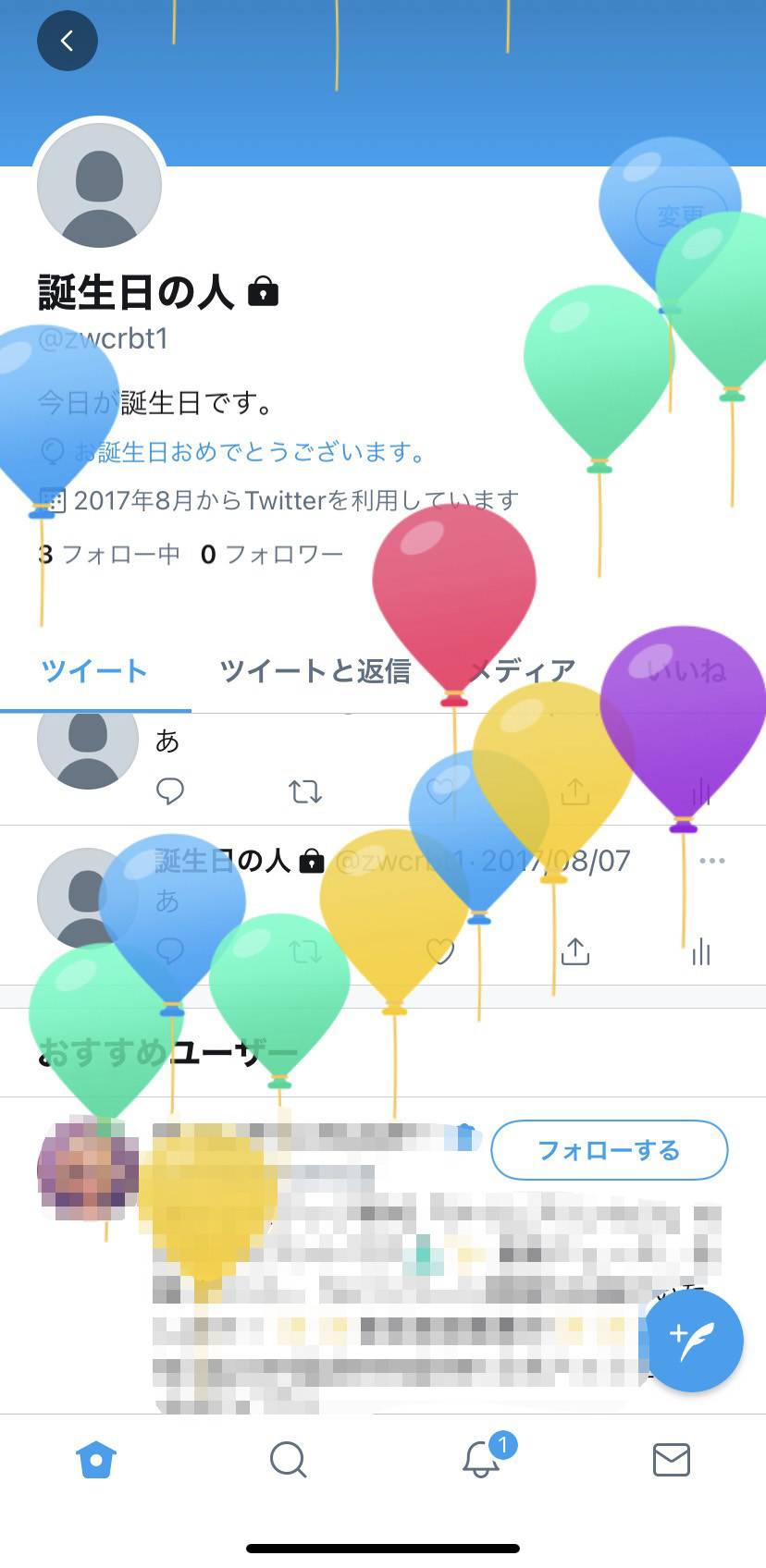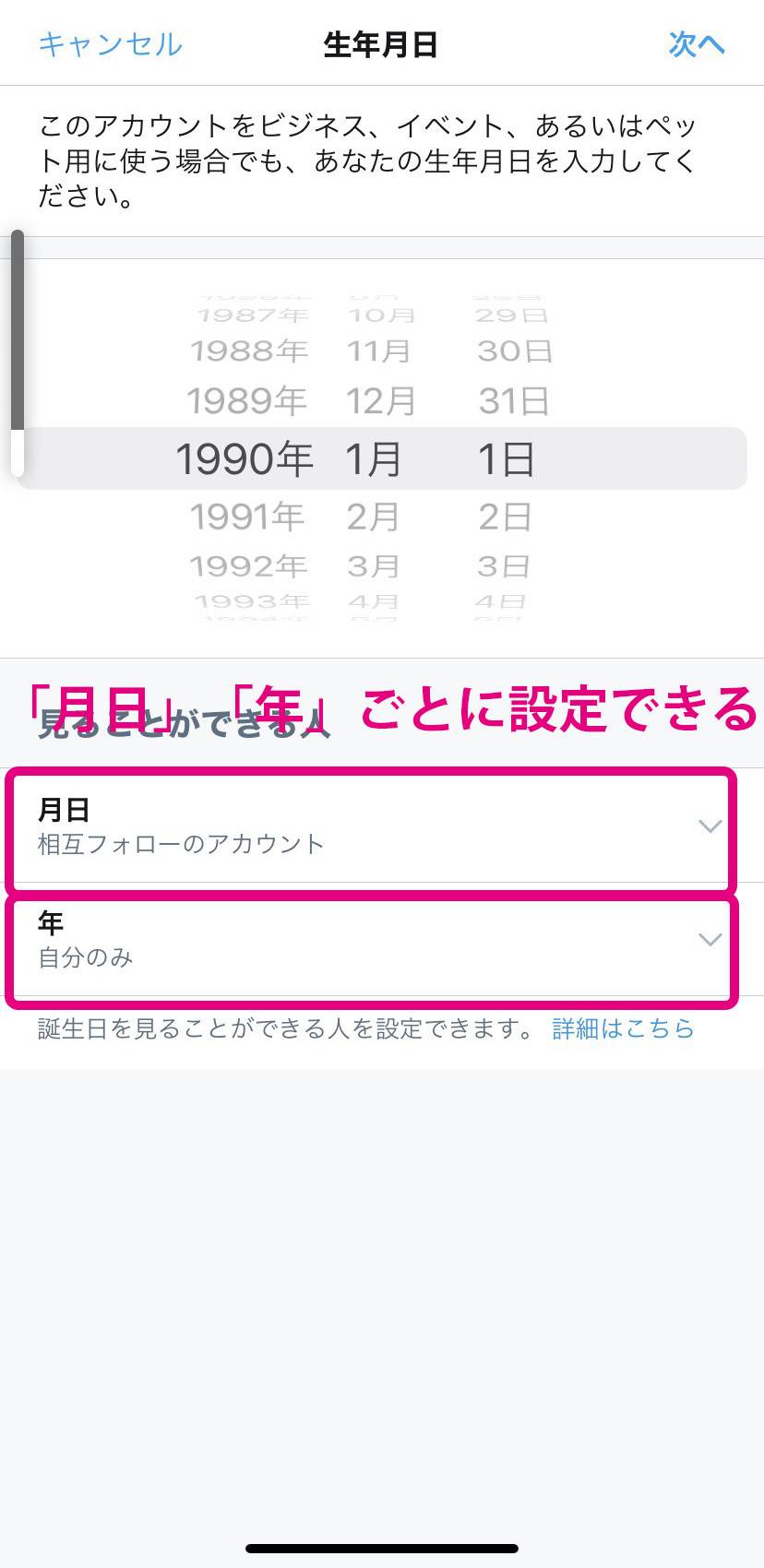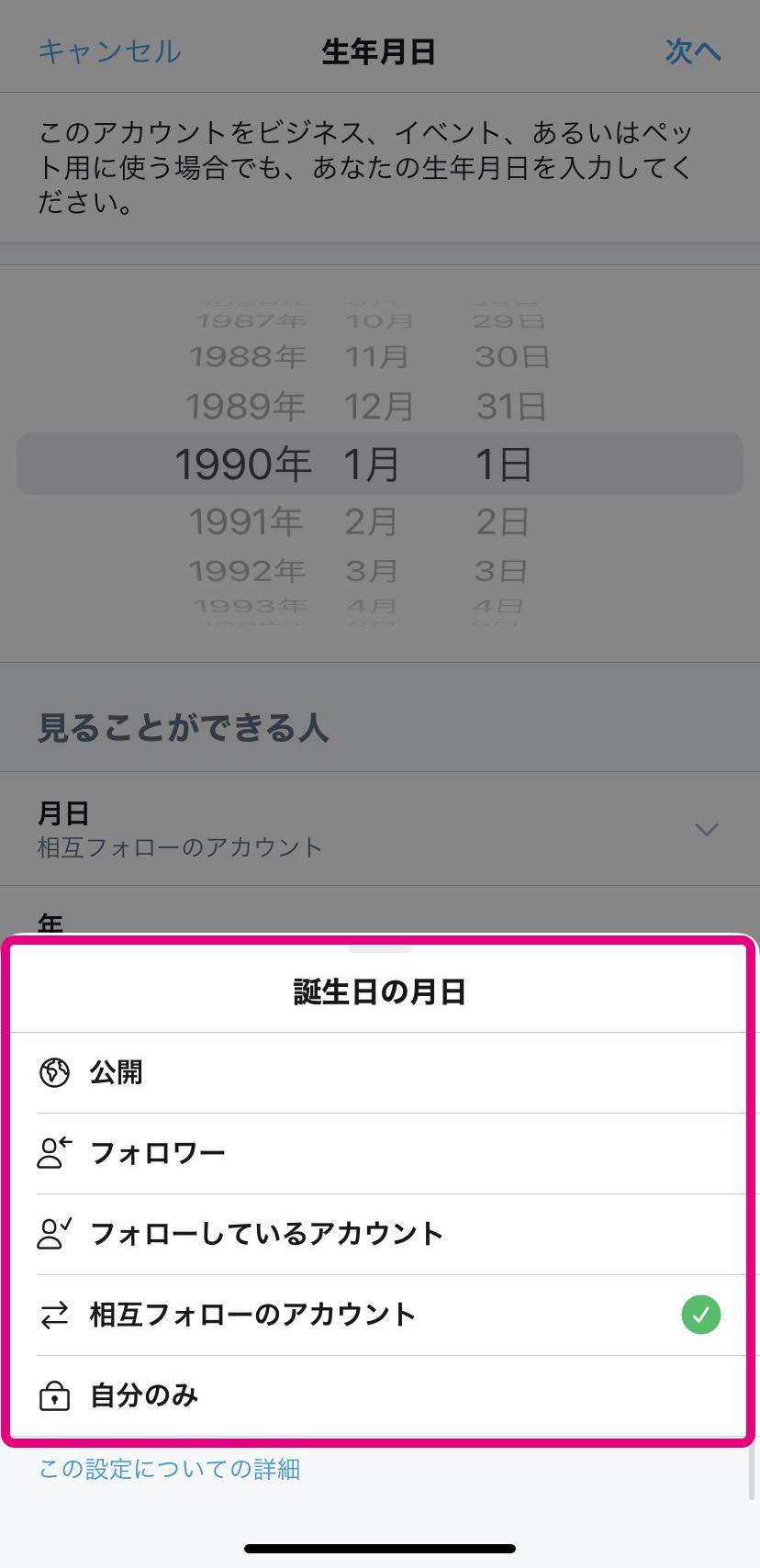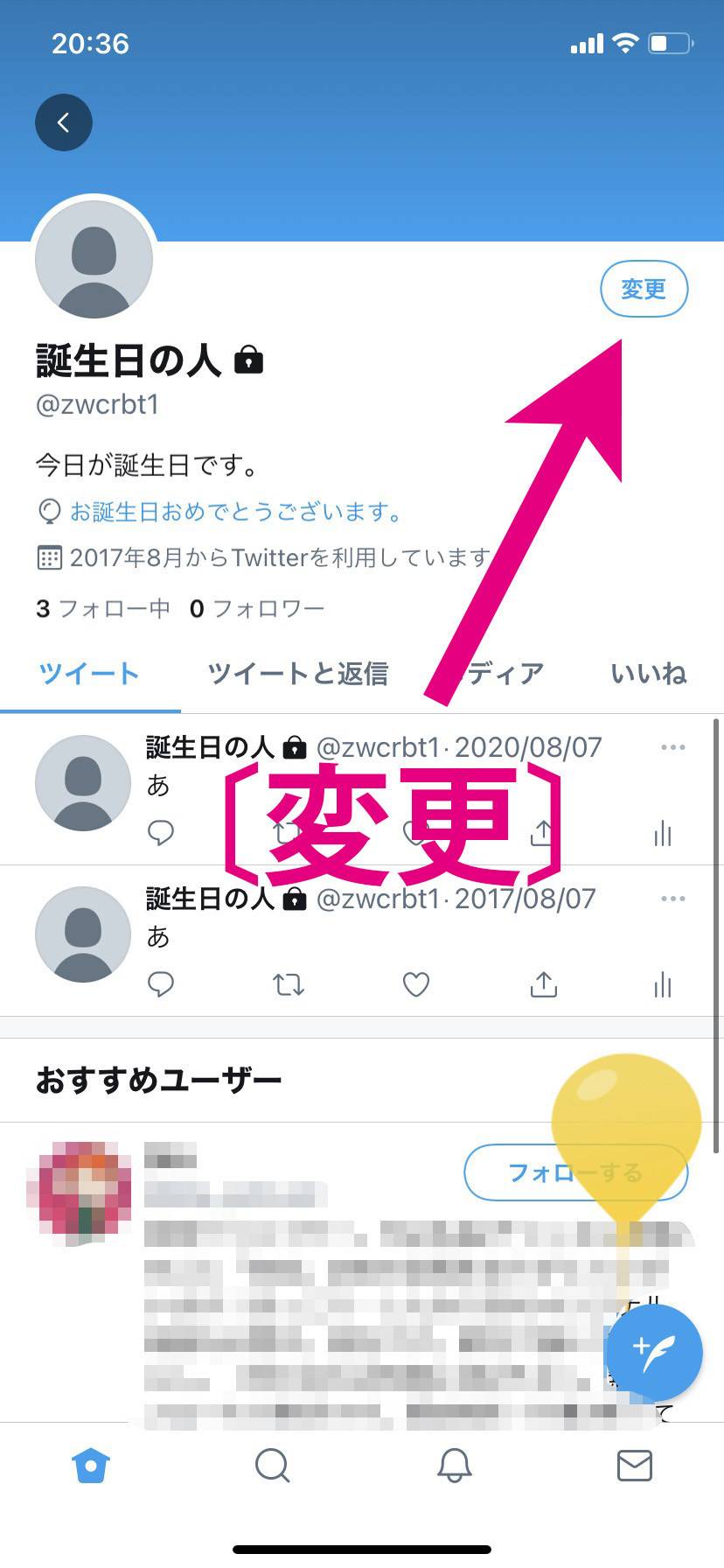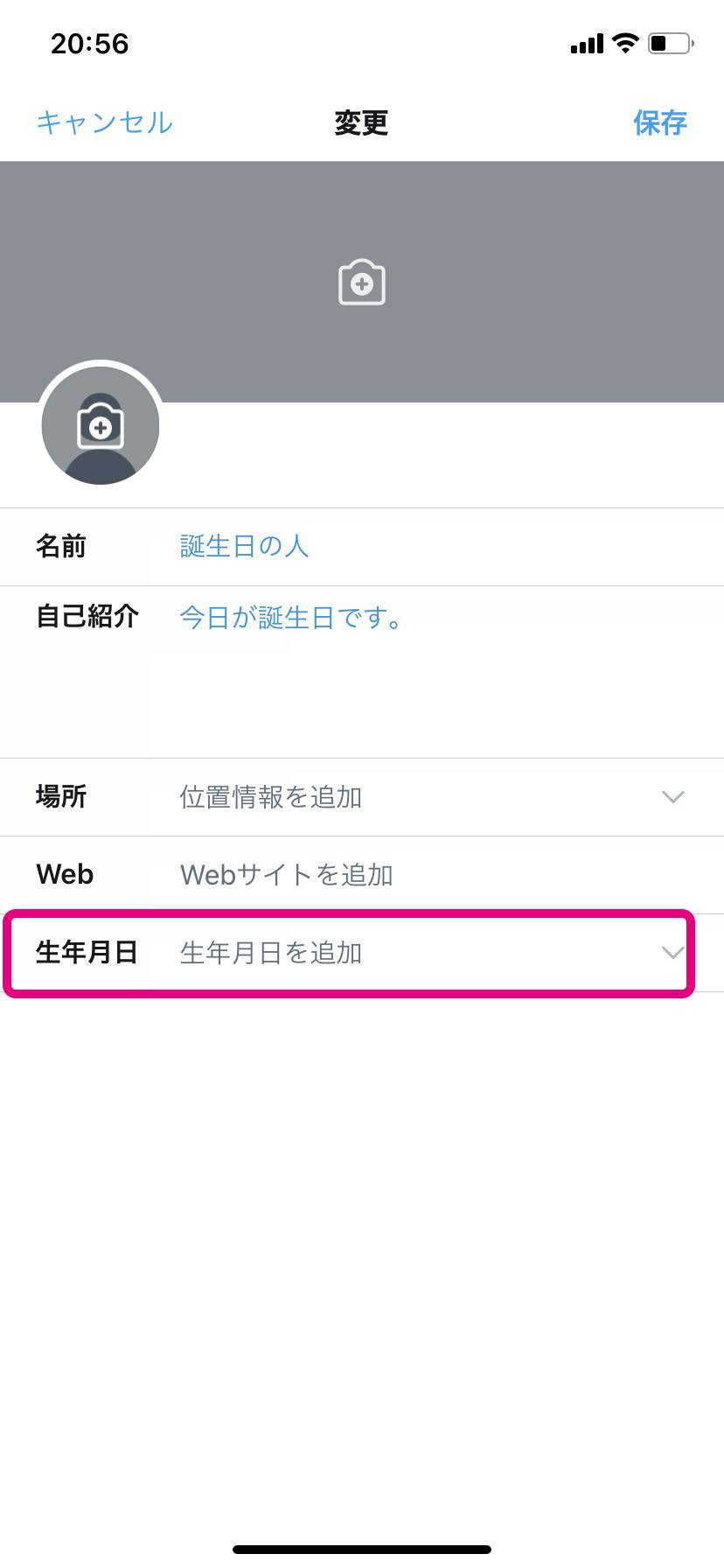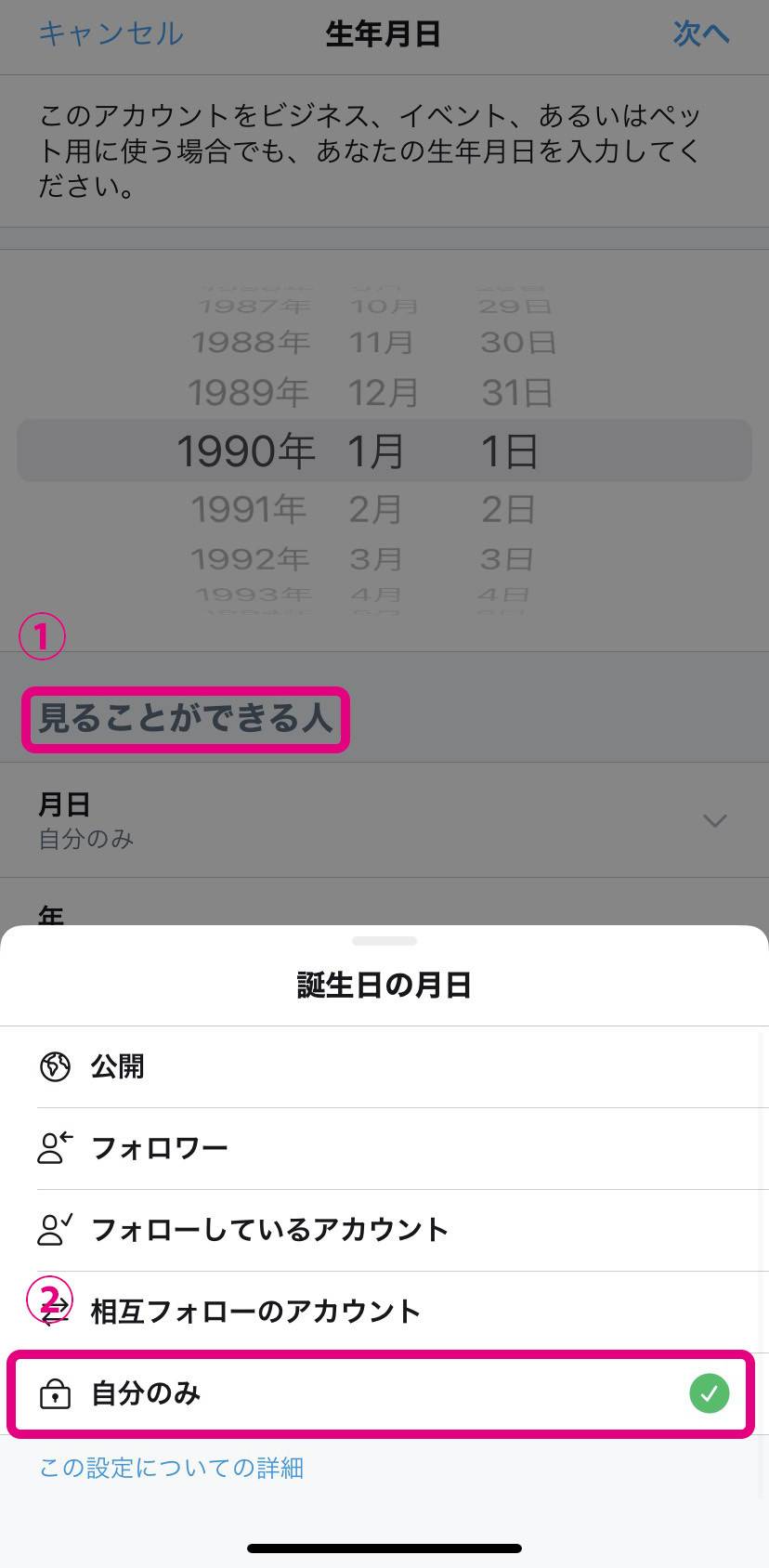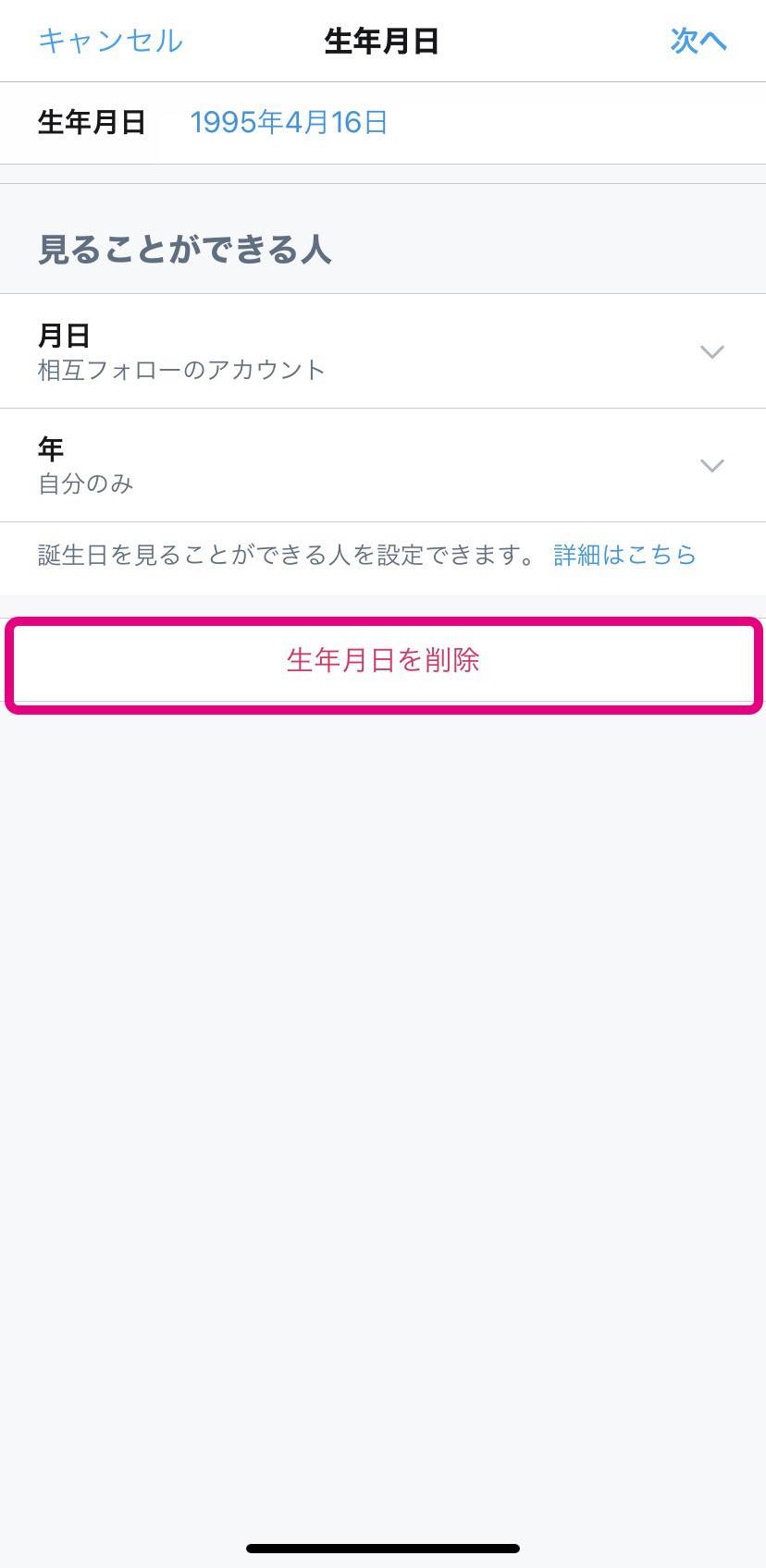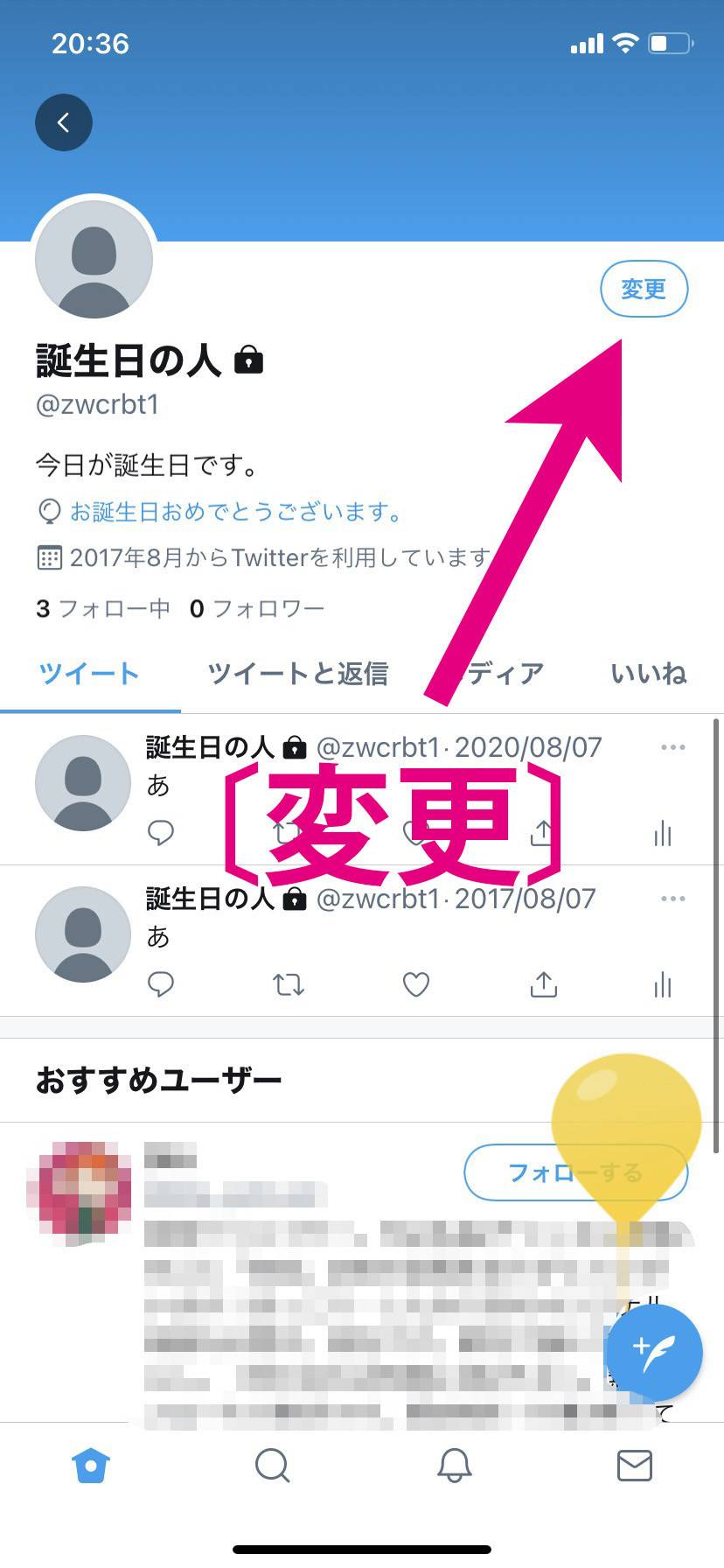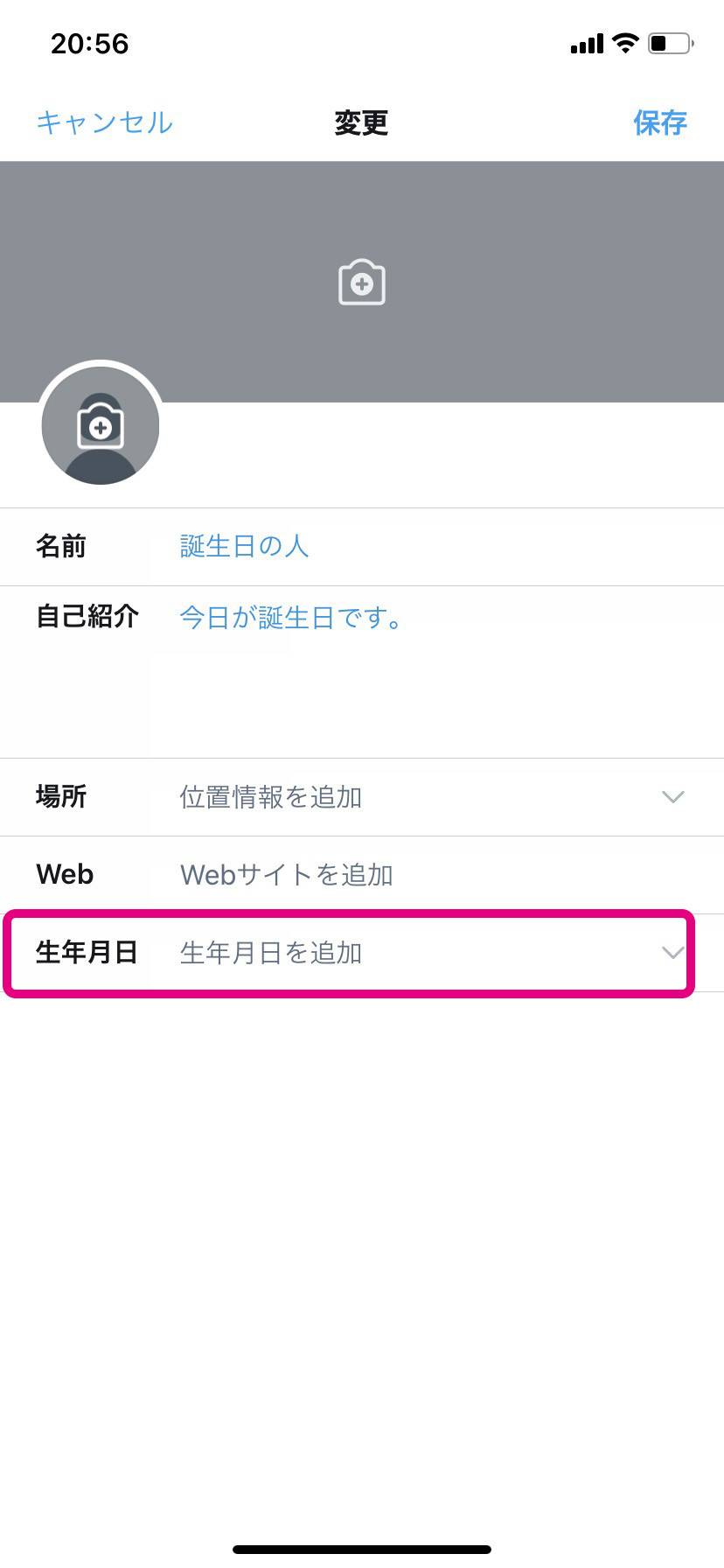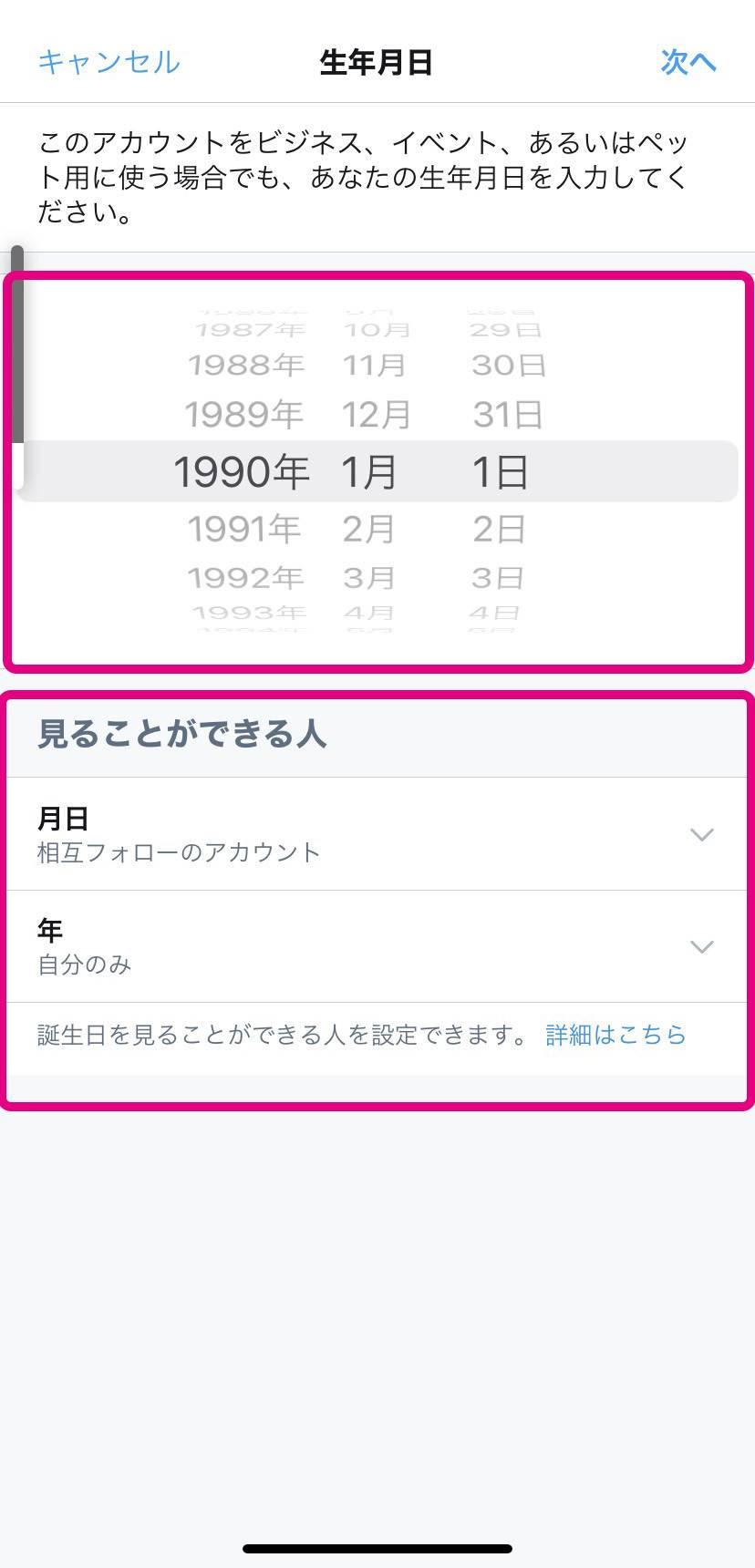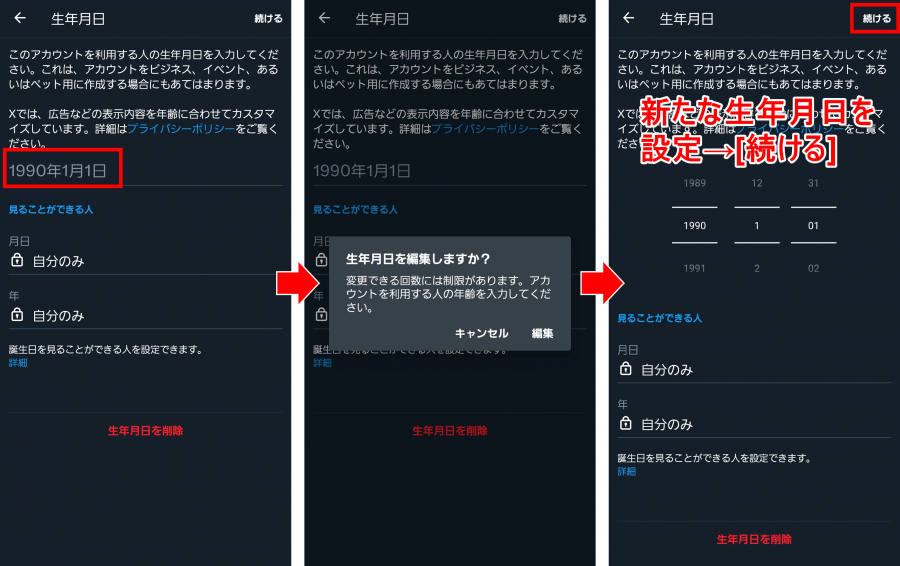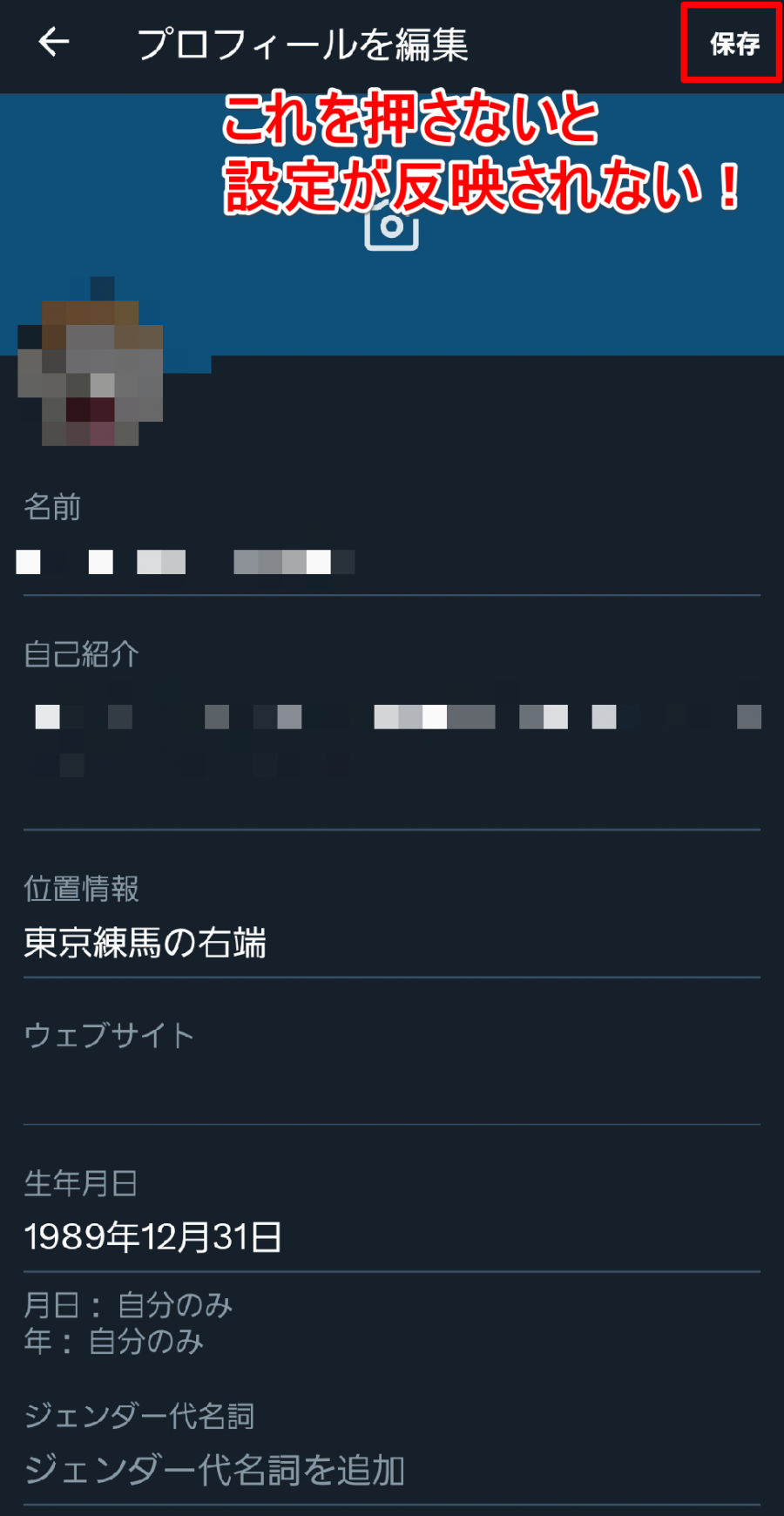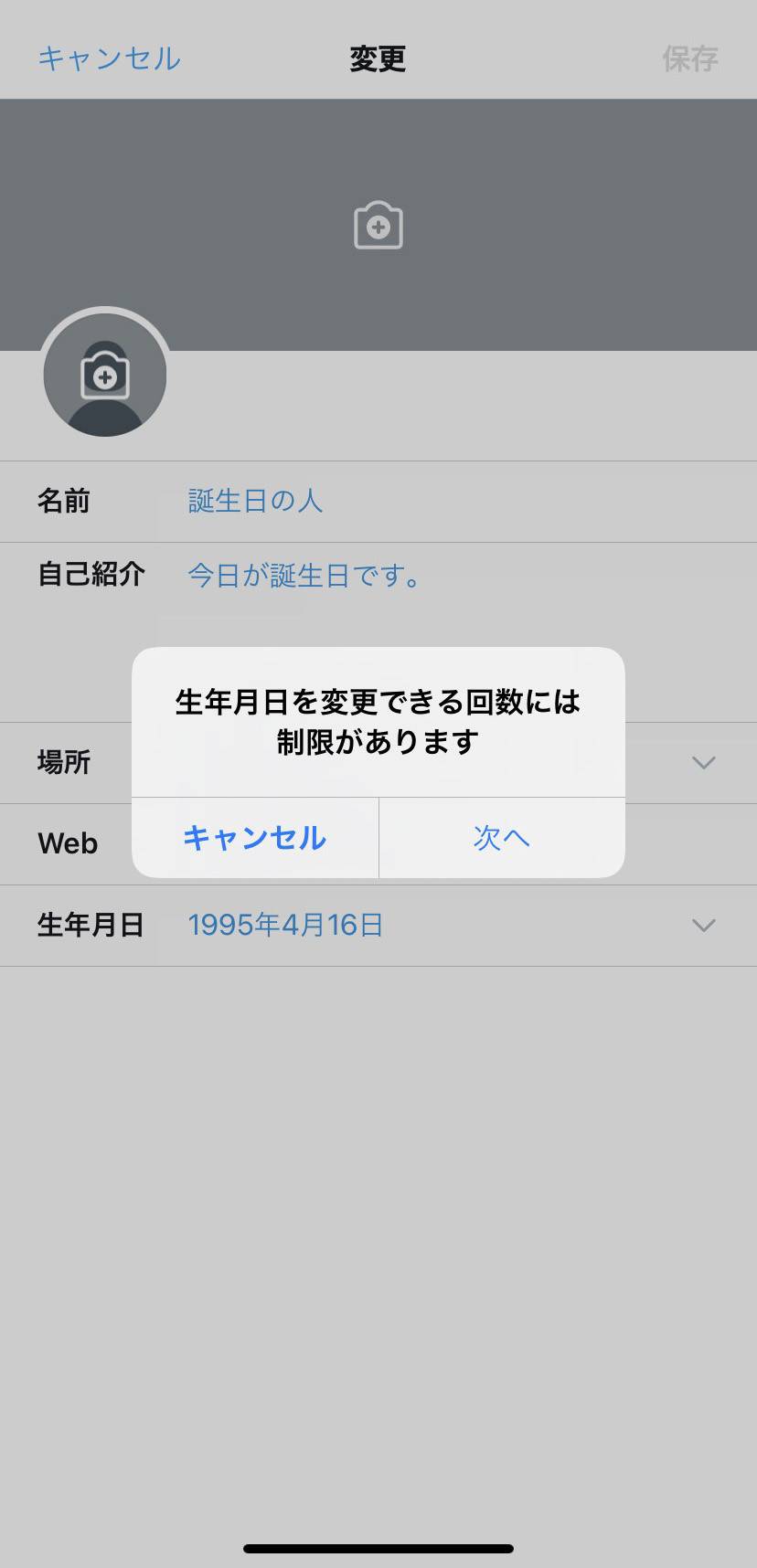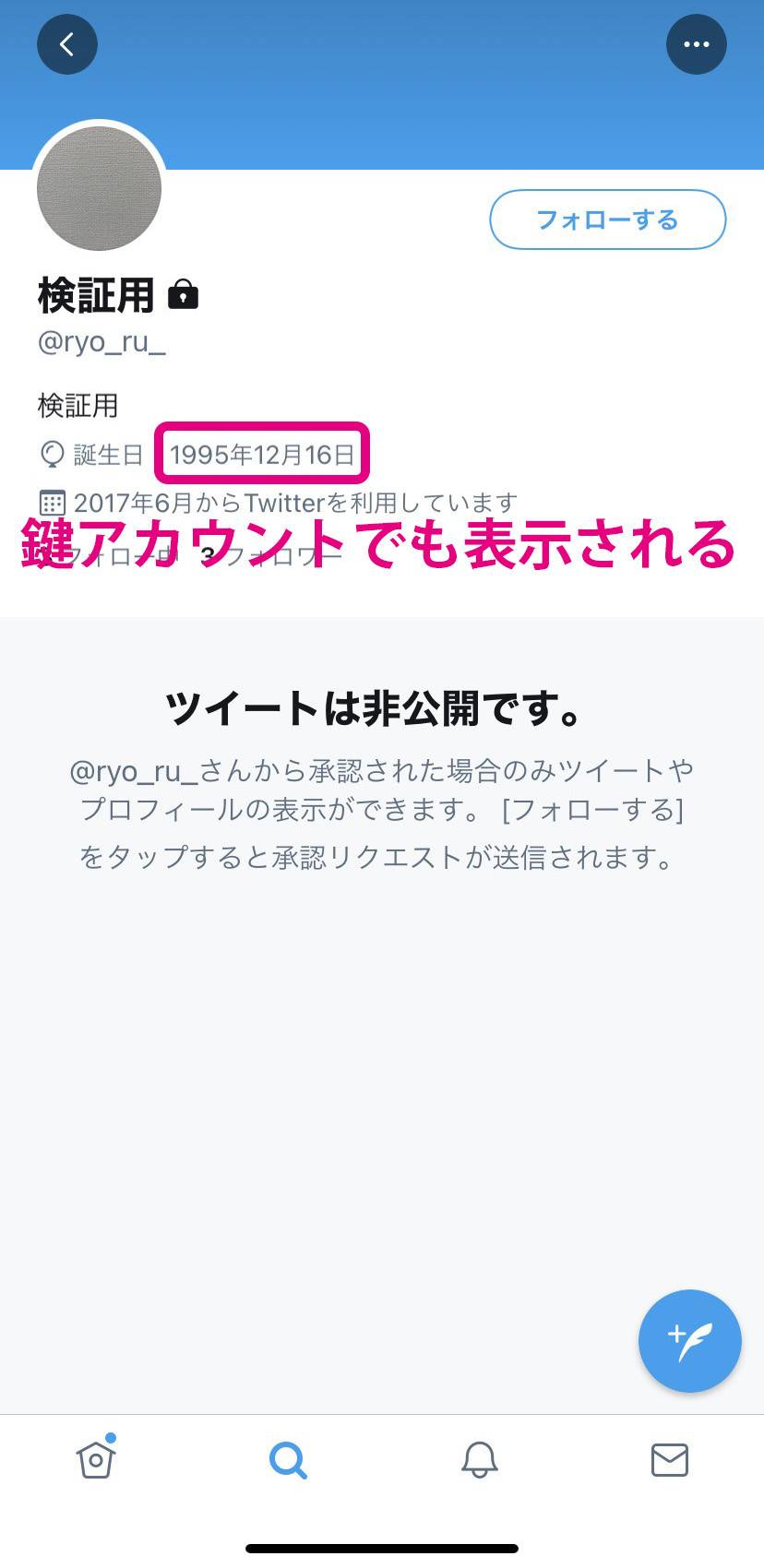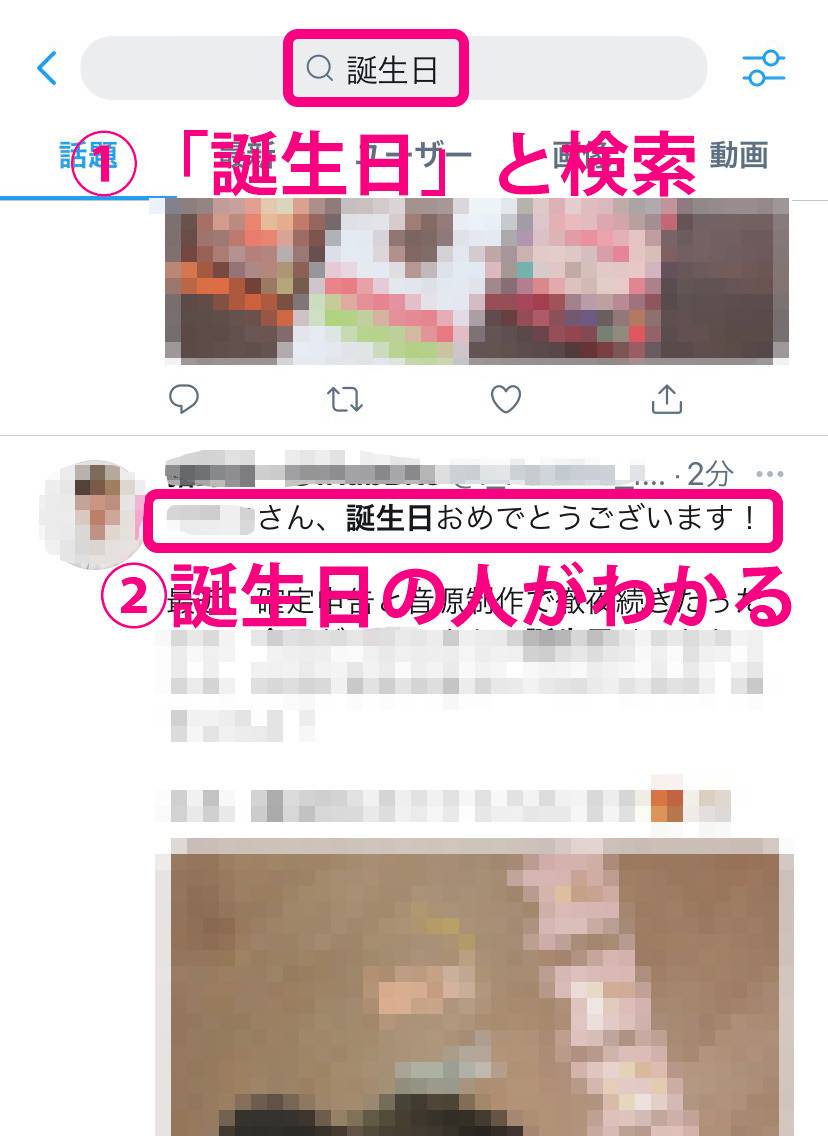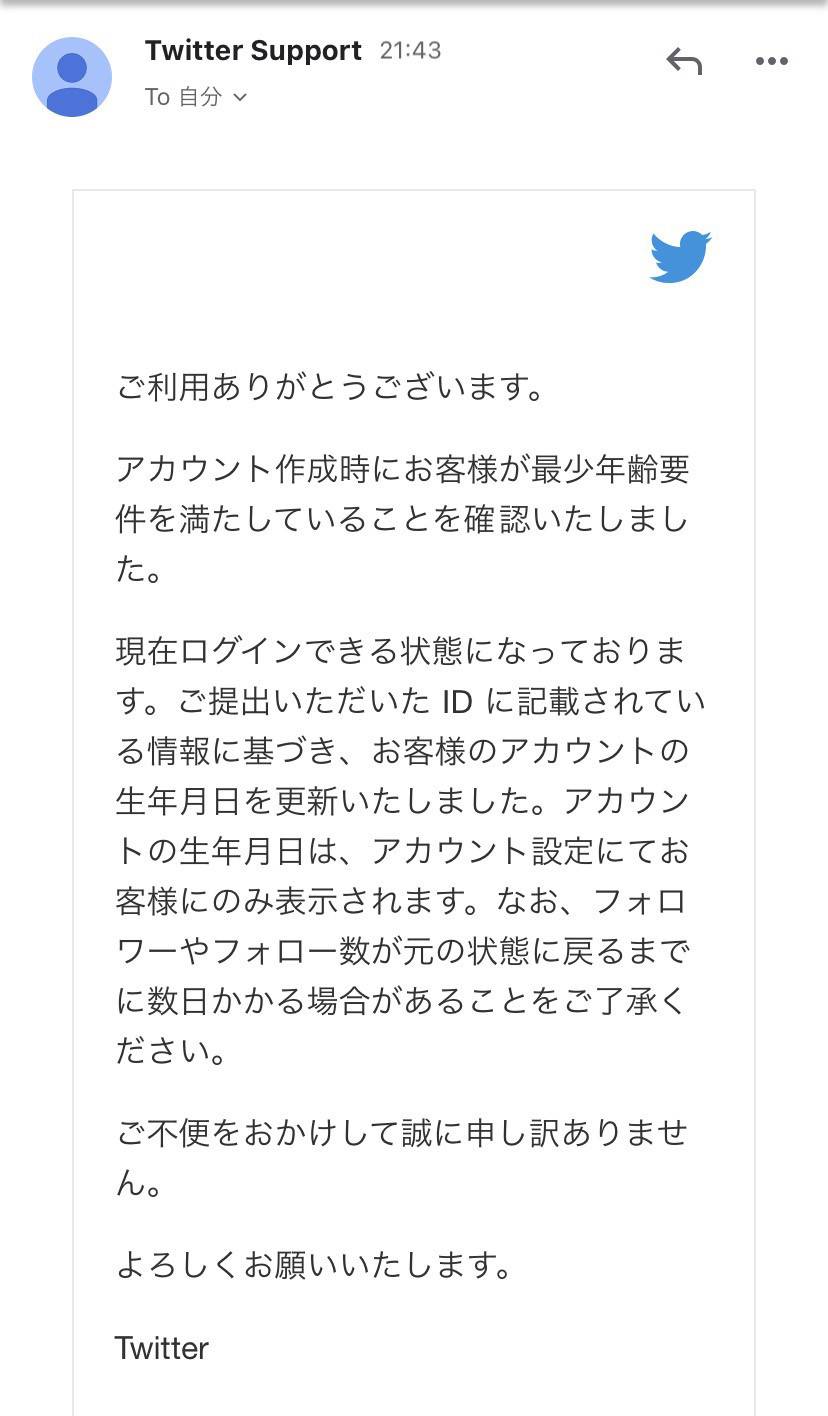X/Twitterで誕生日を設定すると、当日はカラフルな風船が飛ぶようになっており、Twitterのプロフィール画面を見ればすぐに誕生日だとわかります。
うれしい反面、中には「おおげさにアピールしたくない」「そもそも個人情報である誕生日を公開したくない」といった人もいるかと思います。
そんなときは、公開範囲の設定を変更するのがおすすめ。誕生日を親しい相互フォロワーだけに公開したり、そもそも非公開にしたりすることが可能です。
本記事では、Twitterの誕生日に関する各種設定を徹底解説。非公開にする方法や変更方法、変更できないときの原因なども紹介していきます。

「X/Twitter」誕生日の設定ガイド 非公開・変更・削除方法解説
最終更新日:2023年11月21日

最近は写真をデータで保存することが増えましたが、プリントして手元に残しておくのもまた良いものです。
「ALBUS」では毎月”ずっと無料”で、8枚まで写真のプリントを注文できます。家族や子どもとの思い出のアルバムを作ってみてはいかがでしょうか。
【更新情報】
・2023年11月21日:誕生日が変更できない原因と対処法を追加しました
・2023年11月21日:誕生日の公開範囲の設定方法を追加しました
誕生日当日はTwitterのプロフィールに風船が飛ぶ
誕生日当日は、プロフィールにカラフルな風船が飛びます。
自分だけではなく、フォロワーも友人などが自分のプロフィール画面を見れば誕生日を祝ってもらえるでしょう。
なおブラウザの場合、上の画面の風船をタップ/クリックして消せる、ちょっとした遊びを楽しめるようになっています(スマホアプリでは風船をタップできません)。
誕生日を公開する人は設定で変更できる
プロフィール上の誕生日は設定で「見ることができる人」を自由に決められます。
相互フォローしている親しい人だけに公開したり、そもそも非公開にしたりも可能です。
設定した公開範囲の人のみ誕生日を認識できるということなので、誕生日通知も公開している人がプロフィールを訪れたときのみ表示されます。
``**公開範囲の設定範囲は次のとおりです。
誕生日の公開範囲
| 設定 | 生年月日の公開範囲 |
|---|---|
| 公開 | 全アカウント |
| フォロワー | 自分をフォローしている人のみ |
| フォロワー | 自分がフォローしている人のみ |
| 相互フォロー | お互いにフォローしている人のみ |
| 自分のみ | 自分のみ |
なお18歳未満のユーザーは、公開範囲が自動的に「自分のみ」になるので、生年月日を見られることはありません。
誕生日の公開範囲の設定方法
具体的な設定の流れは以下のようになります。
ちなみに生年月日の「月日」と「年」ごとに公開範囲を設定できるだけ、「西暦だけ」「月日だけ」公開することも可能です。つまり、年バレを防ぐことができるということです。
1.プロフィール→右上の〔変更〕→〔生年月日〕→〔見ることができる人〕
生年月日入力欄から公開範囲を設定できます。
2.「月日」「年」ごとに公開範囲を設定する
下の画面のように、好みに応じて自由に公開範囲を設定できます。
「月日」「年」それぞれで公開範囲を設定すれば、誕生日の設定は完了です。
3.プロフィール編集画面右上の[保存]をタップする
設定後、プロフィール編集画面に戻るので、右上の[保存]をタップして設定を反映させます。
Twitterの誕生日を非公開 / 削除する方法
X/Twitterで設定した誕生日をあとから非公開にしたり、削除したりすることも可能です。
すでに設定した誕生日を非公開にする場合は、公開範囲を「自分のみ」にすれば大丈夫です。手順も誕生日の設定と同様、アプリとブラウザでほとんど同じです。
それぞれの設定方法を紹介していきましょう。
誕生日を非表示にする方法
1.プロフィール→右上の〔変更〕をタップする
プロフィールに移り、下の画面の〔変更〕を選びます。
2.〔生年月日〕をタップする
次に、生年月日の欄を選択します。
3.〔見ることができる人〕の「月日」「年」の両方を「自分のみ」に変更する
見ることができる人(公開範囲)の「月日」「年」のどちらも「自分のみ」にすれば、非表示の設定は完了です。自分以外に誕生日を見られなくなります。
4.プロフィール編集画面右上の[保存]をタップする
「見ることができる人(公開範囲)」を設定で、誕生日の設定は完了自体ですが、最後にプロフィール編集画面右上の[保存]をタップする必要があります。
これをしないと設定が反映されないので注意しましょう。
誕生日自体を削除する方法
公開範囲を自分のみにすることで誕生日を設定していても自分しか確認できず、他人から知られることはありません。
それでも生年月日情報を提供したくない場合は、生年月日自体を削除してしまうことが可能です。
生年月日入力画面まで移り、〔生年月日を削除〕をタップすれば誕生日を消すことができます。
特に、誕生日を公開するのが不要な方は、個人情報保護の観点からも上記手順で表示できないように生年月日を消してしまいましょう。
Twitterで誕生日を表示 / 変更する方法
初期状態だと誕生日は設定されていないため、誕生日を公開したり、風船の通知を表示したい場合は、まず誕生日を入力する必要があります。
Twitterで誕生日を設定するには、プロフィールから生年月日を入力するだけです。スマホ、パソコンともに選択画面の文言が変わるだけで操作は同じです。
また、変更もほとんど同じ操作で可能です。
誕生日を表示する方法
1.プロフィール→右上の〔変更〕をタップする
スマホのプロフィール画面を表示し、下の画面のとおり〔変更〕をタップします。
2.〔生年月日〕をタップする
次に、下の画面の生年月日欄を選択します。
3.「生年月日」と「見ることができる人(公開範囲)」を設定する
下の画面で、「生年月日」および「見ることができる人(公開範囲)」を設定します。
4.プロフィール編集画面右上の[保存]をタップする
上の画面で「生年月日」および「見ることができる人(公開範囲)」を設定すれば、誕生日の設定は完了です。
最後にプロフィール編集画面右上の[保存]をタップして設定を反映させましょう。
誕生日を変更する方法
あまりない気もしますが、一度設定した誕生日は変更することも可能です。
プロフィールを編集画面で生年月日をタップするところまでは同じ表示の設定の手順と同様です。
生年月日の数字とタップすると「編集しますか?」という表示が出るので[編集]を選択。
新たな生年月日を設定したら、画面右上の[続ける]をタップして変更完了です。
最後にプロフィール編集画面右上の[保存]をタップして設定を反映させましょう。
Twitterの誕生日を変更できない原因と対処法
X/Twitterの誕生日を変更しようしてもできない場合、以下のような原因が考えられます。それぞれ紹介していきましょう。
最後に[保存]を押していない
意外に一番可能性が高いと思われるのがこちらです。
誕生日設定を反映するには、最後にプロフィール編集画面右上の[保存]をタップする必要があります。
生年月日項目だけ変更して[保存]を押していない場合、当然誕生日は変更されません。心当たりがある場合は、再度設定を試してみましょう。
もともと18歳未満になる生年月日を登録していた
X/Twitterアカウント作成時に場合、18歳未満になる生年月日を設定していた場合、後から18歳以上の生年月日に変更することはできません。
これは、18歳未満はセンシティブなコンテンツを非表示にする制限がある影響と考えられます。年齢を偽るって解除することを防ぐための措置となっています。
生年月日の変更には回数制限がある
Twitterの生年月日の変更には回数制限があります。Twitter公式では明確な回数を明記していないものの、何度も変更するとアカウントが制限される可能性もあります。
アカウントが制限されないためにも、間違えて入力しないように十分に注意しながら生年月日を入力しましょう。
Twitterで誕生日を公開する際の注意点
Twitterで誕生日を公開する際は、利用規約に触れないように生年月日を設定する必要があります。規約に違反すると、最悪アカウントが凍結されてしまいます。
13歳未満の生年月日はTwitterを利用できない
Twitterの誕生日を13歳未満で設定すると、アカウントは凍結される恐れがあります。なぜならTwitterは、13歳未満の利用を認めていないからです。
実際にTwitterのサービス利用規約を見てみると、次のように定められています。
1.本サービスを利用できる人
いかなる場合においても、本サービスを利用するためには少なくとも13歳(Periscopeの場合には16歳)以上でなければならないものとします。(一部抜粋)
そのため、生年月日を入力する際は、特に西暦欄を間違えて入力しないように注意してください。13歳未満で入力すると、一回でアカウントが凍結されます。
また、入力時点で13歳以上でも、Twitterの利用開始日が13歳未満になるとアカウントが凍結される可能性もあります。十分に注意してください。
個人情報を悪用される危険がある
Twitterで生年月日を設定すると、他人からは「公開範囲」の設定に応じて、自分の誕生日を閲覧できます。設定によってはフォロワー以外も誕生日を確認できることがあり、個人情報が悪用される危険性もあるので要注意です。
一番怖いのは、生年月日を「公開」にしている状態です。公開にしていると、たとえ鍵アカウントでも、誰しもがそのアカウントの生年月日を確認できます。
今や、投稿画像やツイート内容などで、個人を簡単に特定できる時代です。そのため、個人情報の流出を防ぎたい場合は、公開範囲を「自分のみ」、もしくは「生年月日を削除する」のがもっとも安心です。
Twitterの誕生日に関するFAQ
Twitterの誕生日に関してよくある質問に回答していきます。
誕生日検索はできる?
アカウントの誕生日を検索できる機能はありません。ただし、誕生日をプロフィールや投稿で公開しているアカウントならば、間接的に誕生日を検索することは可能です。
たとえば、Twitterで「誕生日」と検索すると、投稿内容から誕生日を確認できます。
また、生年月日を公表している場合に限り、直接アカウントを閲覧して誕生日を確認する方法もあります。
このように、公式では直接誕生日を検索できる機能はないものの、公開範囲の設定や投稿内容によっては誕生日を知ることも可能です。
誕生日をフォロワーに通知できる?
フォロワーに自分の誕生日を通知する機能はありません。ただし、これまで述べてきたように、誕生日当日はプロフィール画面に風船が飛ぶので、フォロワーがプロフィールを確認すればすぐにわかります。
また、自分の誕生日を周りに伝えたい場合は、自らTwitterで投稿して伝えましょう。祝ってもらうのを待つのではなく、自ら発信していくのがおすすめです。
13歳未満の生年月日を設定してロックされたアカウントは復元できる?
13歳未満で生年月日を設定するとTwitterの利用規約に反するので、アカウントが凍結されます。しかし、アカウントが凍結状態であっても、Twitterに解除申請を送れば復元できます。
なお、解除申請の際には、生年月日を証明するために「公的機関から発行された身文証明書のコピー」が必要です。
具体的には、運転免許証やパスポート、出生証明書などを画像で送る必要があります。スマホなどで身分証明書を撮影して、JPEGやPNGなどの形式で提出しましょう。
Twitterで誕生日を設定すれば盛大に祝ってもらえる
Twitterでは誕生日を簡単に設定でき、当日はプロフィール画面にカラフルな風船が飛びます。さらに公開範囲も自由にできるので、知らせたい人だけに範囲を限定して誕生日を公表することも可能です。
ただし、生年月日の入力間違いによる年齢制限の違反にはご注意ください。入力を間違えて生年月日が13歳未満になってしまうと、アカウント凍結の恐れがあります。解除するまで時間と余計な労力がかかるので、慎重に生年月日を入力しましょう。
こちらの記事もおすすめ